在CentOS上安装PostgreSQL是一个相对简单的过程,但需要遵循一些步骤,以下是详细的指南:
1、前提条件:确保你有一台CentOS服务器(版本7或8),并且以root用户身份登录。
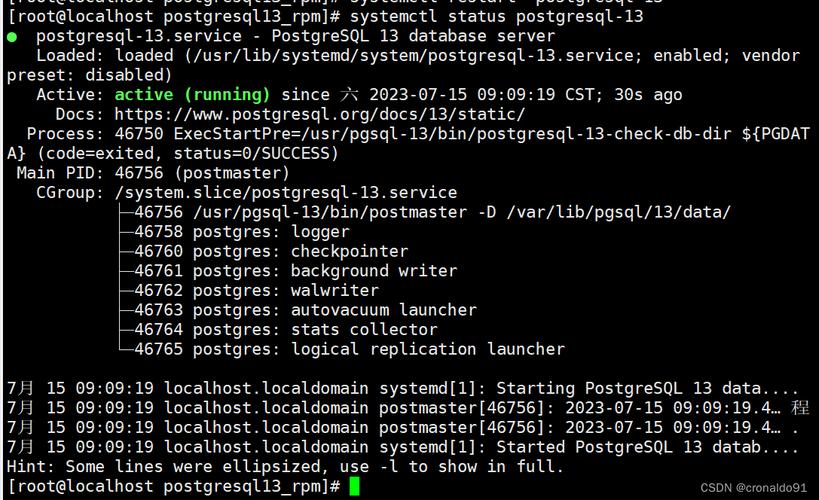
2、更新系统:
使用命令sudo yum update更新系统软件包,确保你的服务器具有最新的安全补丁和软件包版本。
3、安装PostgreSQL:
对于CentOS 7,可以使用以下命令安装PostgreSQL 14:
sudo yum install y https://download.postgresql.org/pub/repos/yum/reporpms/EL7x86_64/pgdgredhatrepolatest.noarch.rpm
sudo yum install y postgresql14server postgresql14contrib对于CentOS 8,可以使用以下命令安装PostgreSQL 10或13:
# 列出可用的PostgreSQL模块流
dnf module list postgresql
# 安装默认设置的版本10.0
sudo dnf install @postgresql:10
sudo dnf install postgresqlcontrib初始化数据库:
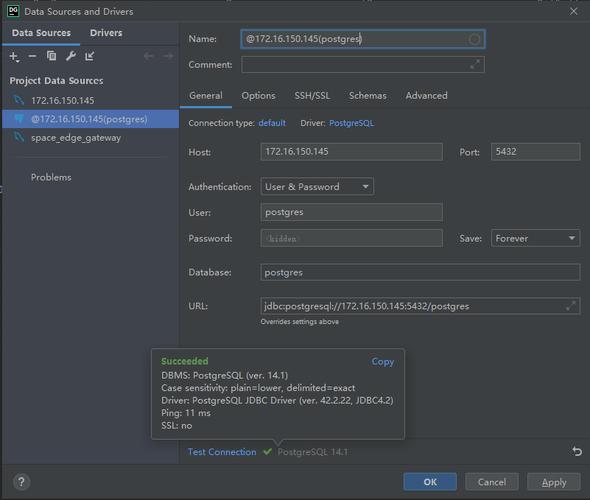
sudo /usr/pgsql<version>/bin/postgresql<version>setup initdb启动并启用PostgreSQL服务:
sudo systemctl start postgresql<version>
sudo systemctl enable postgresql<version>4、配置PostgreSQL:
修改postgresql.conf文件以允许远程访问:
sudo vi /var/lib/pgsql/<version>/data/postgresql.conf
listen_addresses = '*' 修改pg_hba.conf文件以允许所有IP地址连接:
sudo vi /var/lib/pgsql/<version>/data/pg_hba.conf
host all all 0.0.0.0/0 scramsha256重启PostgreSQL服务以应用更改:
sudo systemctl restart postgresql<version>5、创建用户和数据库:
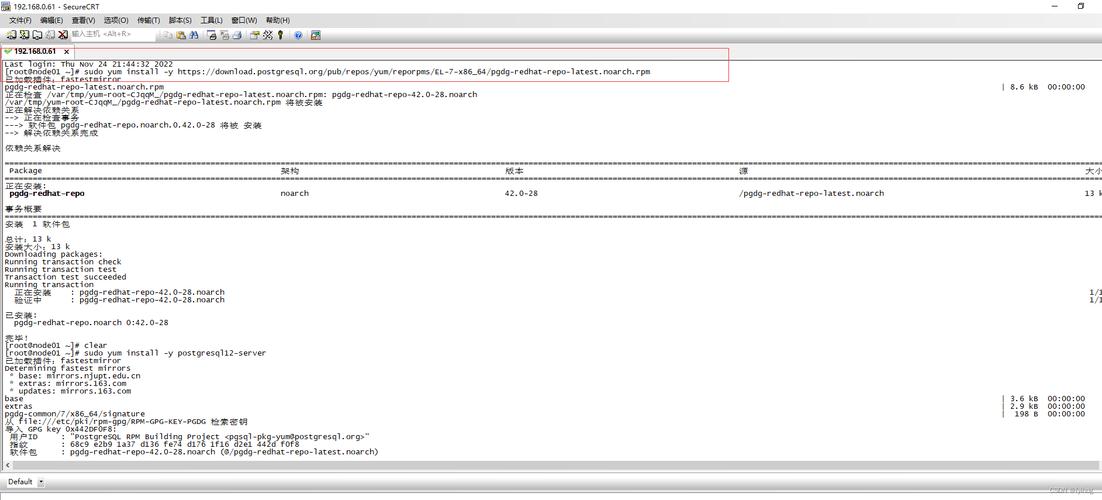
切换到postgres用户:
su postgres进入PostgreSQL提示符:
psql创建新用户和数据库:
CREATE USER john WITH PASSWORD 'password';
CREATE DATABASE johndb;
GRANT ALL PRIVILEGES ON DATABASE johndb TO john;
\q退出PostgreSQL提示符并返回到原始用户会话:
exit6、测试远程连接:
使用数据库管理工具如HeidiSQL或pgAdmin连接到PostgreSQL服务器,验证远程访问是否正常工作。
通过上述步骤,你应该能够在CentOS上成功安装和配置PostgreSQL,如果在过程中遇到任何问题,可以查阅官方文档或寻求社区支持。











